stable-diffusion不再解释,当下火热的AI画图项目
Colab 是谷歌提供的一种托管式 Jupyter 笔记本服务,只需要知道可以白piao他家的gpu即可。

准备工作
Windows+chromium内核浏览器
因为是谷歌的服务,所以自行配置好网络环境,保正能上谷歌即可。
【注意】断开后Colab将不能运行
提前登录谷歌账号;GitHub账号;GoogleDrive
提前下载
https://huggingface.co/stabilityai/sd-vae-ft-mse-original/blob/main/vae-ft-mse-840000-ema-pruned.ckpt
将其上传至GoogleDrive根目录(最好复制一份作为备份)
收藏并以GitHub登录https://civitai.com/
以便后续使用(开启NSFW,找提示词等)
stable-diffusion_webui使用的是这个项目【以下简称SDwebui】
https://github.com/camenduru/stable-diffusion-webui-colab
个人现在使用的是这个
https://colab.research.google.com/github/camenduru/stable-diffusion-webui-colab/blob/main/stable/stable_diffusion_v2_1_webui_colab.ipynb

准备工作完毕,开始搭建环境
打开colab(上面的那个链接)和civitai
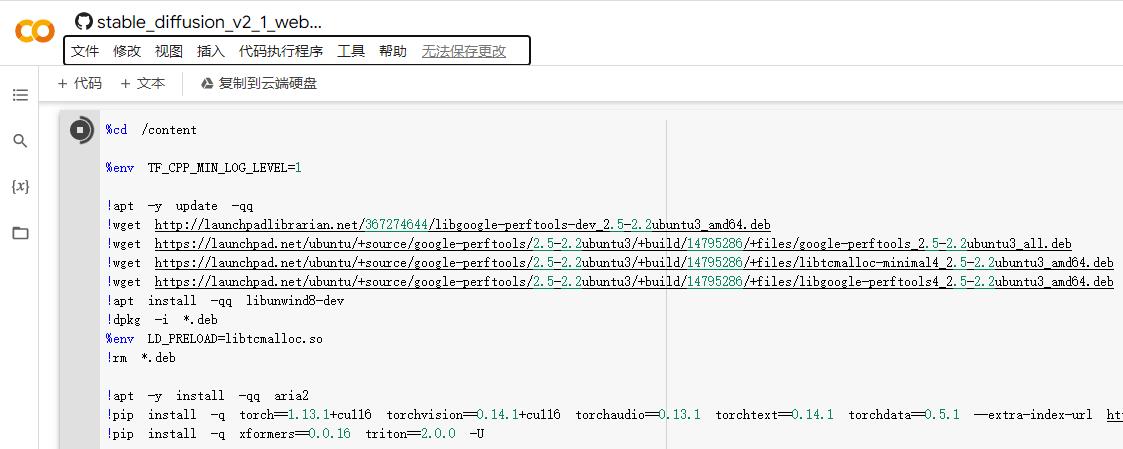
此时应该是这样的,不要着急运行,点左边的文件夹打开
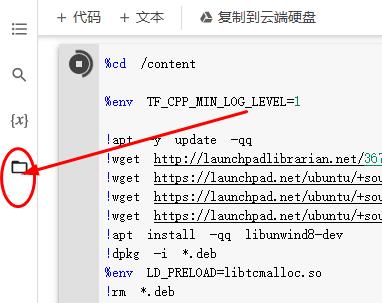
接着点上面的装载谷歌云端硬盘
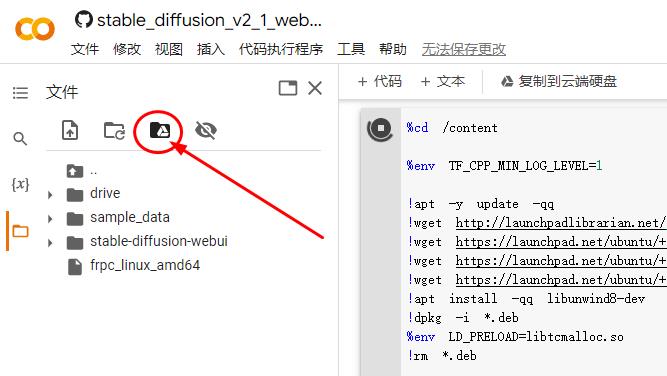
将滑块(有两层,最外层)拉到最下方,点上移单元格,然后执行
![]()
执行后会弹出一个验证,连接到谷歌云盘。
验证后点文件下面的刷新按钮(不是刷新网页)
等待片刻,就会出现drive的目录,将开始上传的VAE拖拽到SD的VAE目录(移动)
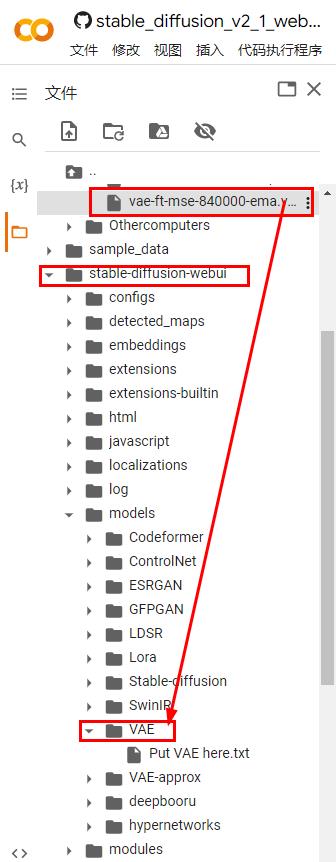
最后点击运行这个单元格开始安装相关依赖和程序
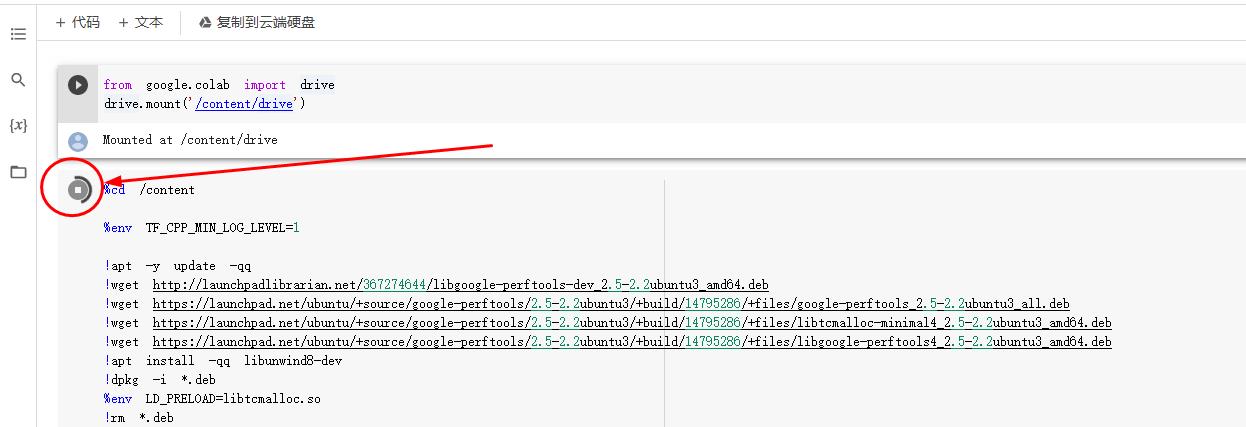
经过漫长的等待,最后会生成几个网址,指向本次搭的SD服务

[当然是建议https]
开始使用
点开刚生成的任意一个链接(不建议多人使用)
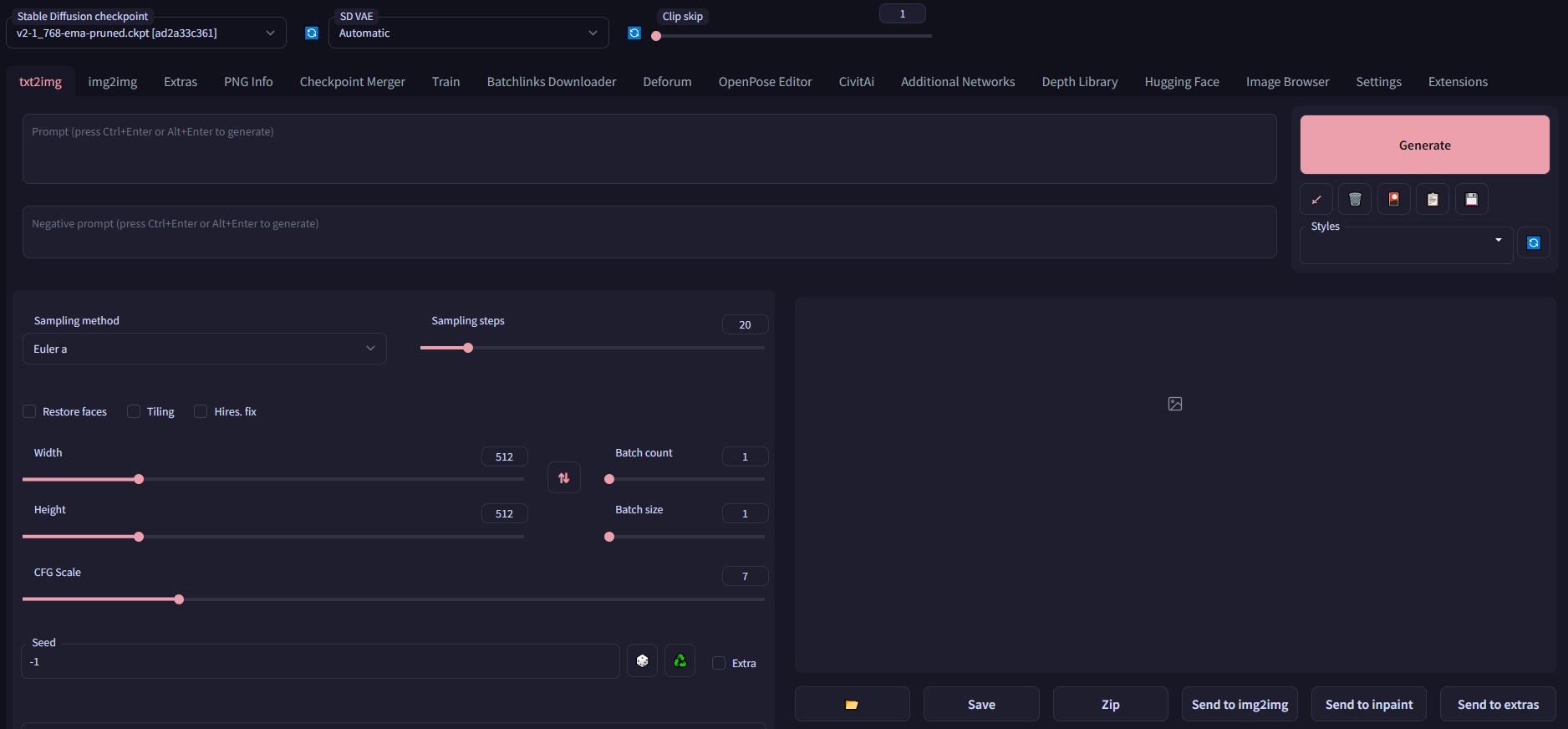
[搭建成功应该是这样]
先加载SD VAE,刚我们从谷歌盘拉过来的那个。

【注意】没有的话点旁边的刷新
接着我们打开civitai,找个喜欢的模型,比如ChilloutMix,如果你看不到说明没有登录,里面含有NSFW内容,默认是不给显示的。
复制这个名称回到SDwebui,在Civitai按照图示依次完成搜索到下载,注意中间有进度条要等待,开始下载后在colab后台能看到进度。
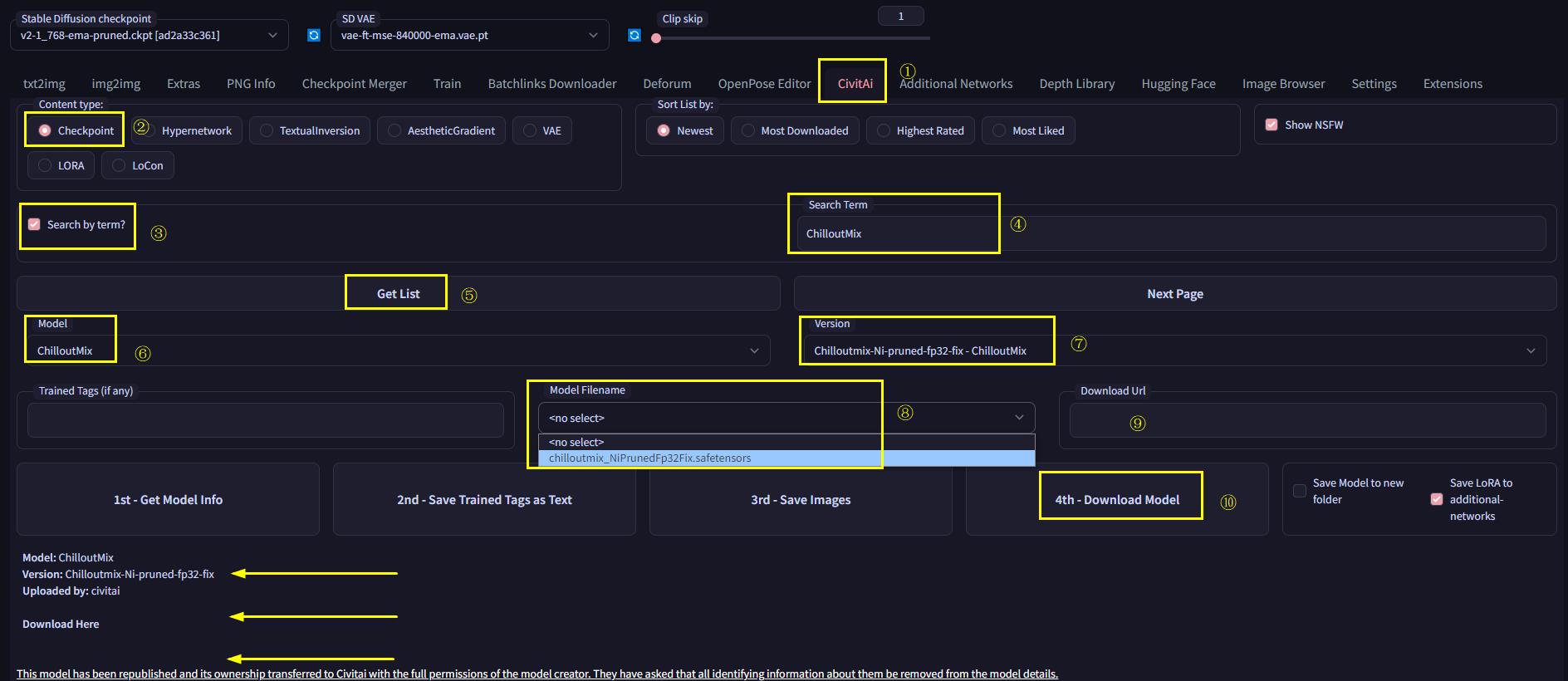
(这个模型看你自己需要来决定是否备份到谷歌云盘,停止程序后可以使用copy命令完成备份,在我看来谷歌盘要快得多)
又是经过漫长的等待,回到SDwebui的主界面,与配置SD VAE一样,载入下载好的主模型(checkpoint)
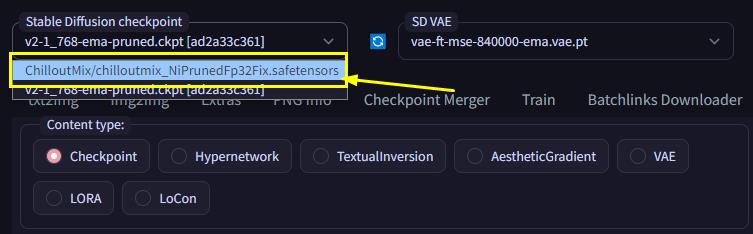
如此一来就可以开始我们的绘图之旅
开始绘图
先熟悉主界面的几个功能
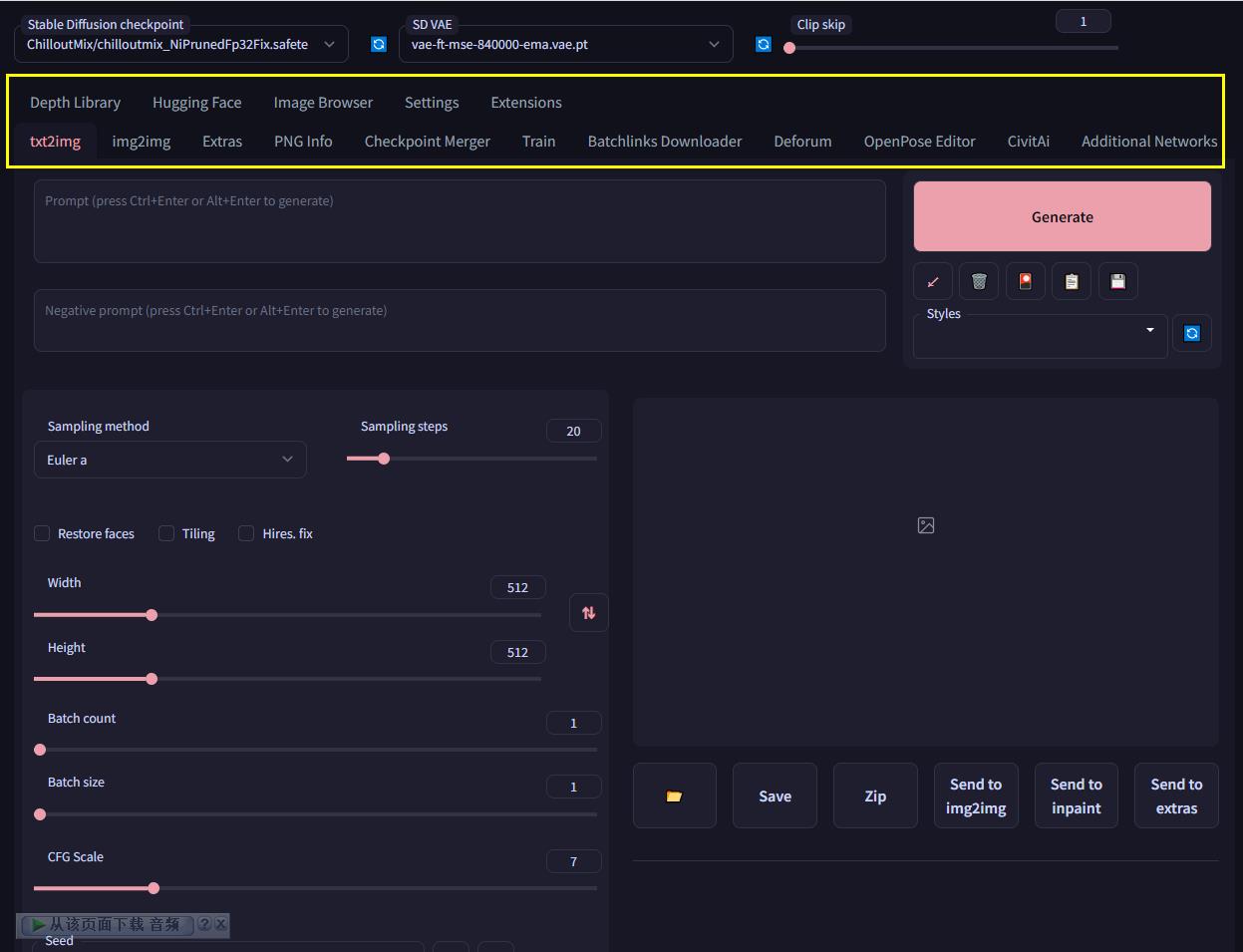
txt2img 文生图
img2img 图生图,好处是有一定的可控性,比如色彩比如构图
image Browser 图片浏览(已经完成的图片)
Extras 通常执行批量ai放大
-------------------------------------------------------------------------------------------------------------------------------------------------------------------------------------
CivitAi 模型站
Hugging Face 需要token,可以直接从上面下开头那个VAE
-------------------------------------------------------------------------------------------------------------------------------------------------------------------------------------
Setting 设置
Extensions 插件
Train 训练
流程:
打开CivitAi找喜欢的模型,载入到SDwebui中,紧接着在模型下方的展示页面里,物色几张好看的图,点入右下角找提示词
将刚刚的Prompt和Negative Prompt填入框中,Prompt为想要的关键词,Negative Prompt为不想要的关键词。
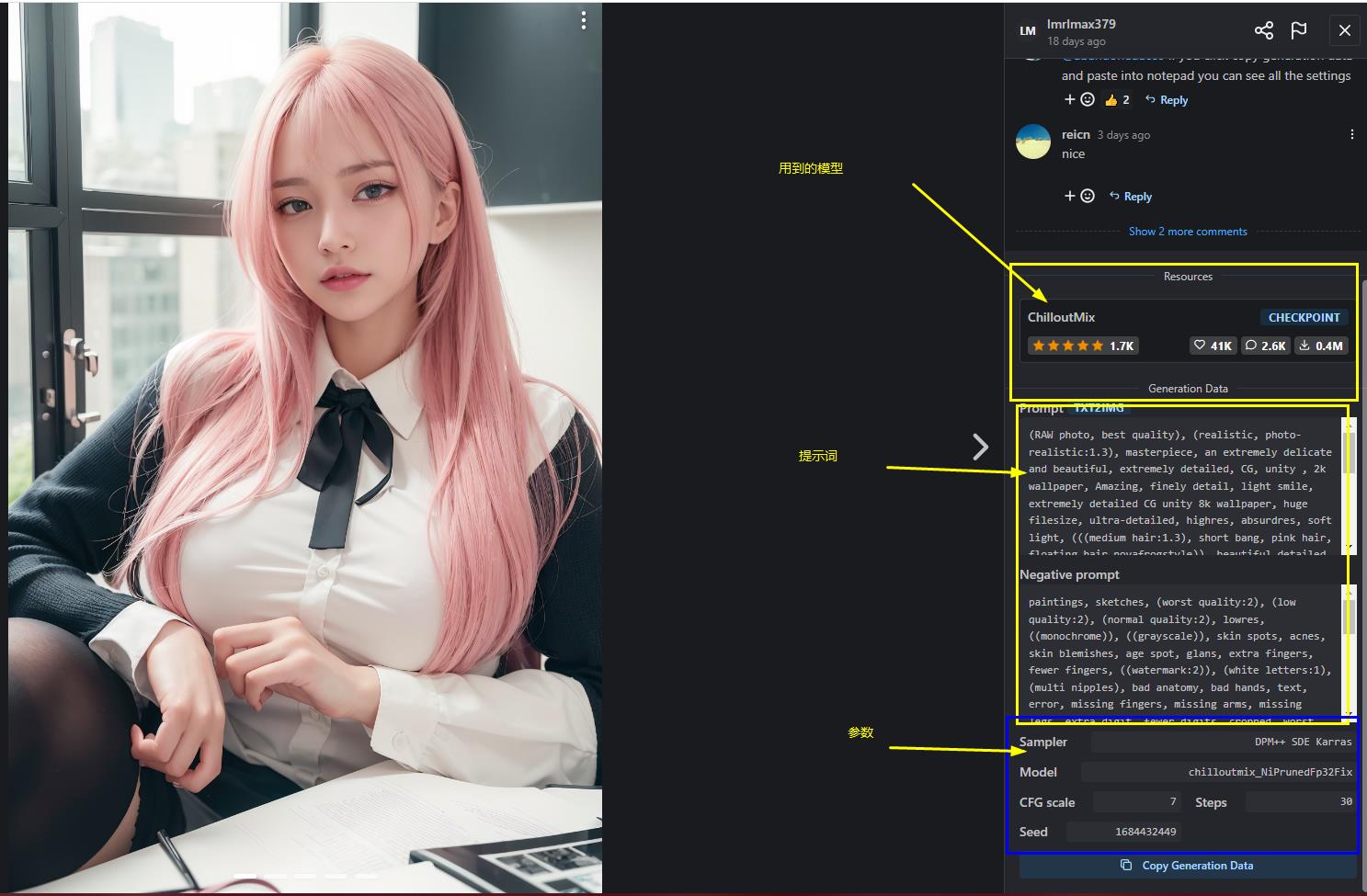
根据需要选择适当的method,steps,CFG以及尺寸。

这里注意尺寸越大速度越慢,并且后续会执行ai放大,建议设置为1500以内,需要快速出图的,请设置在1000以内,并控制步数在20左右。
最后点击generate生成就可以了
同样的,可以在colab后台看到进度
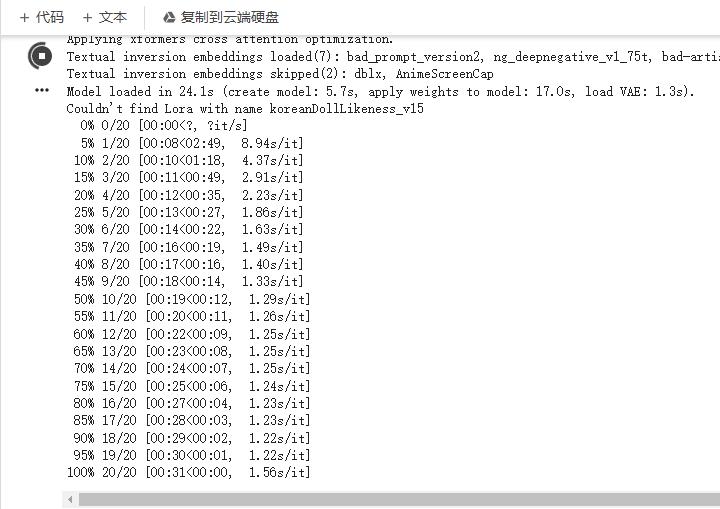
完成后,继续点击send to img2img进行放大
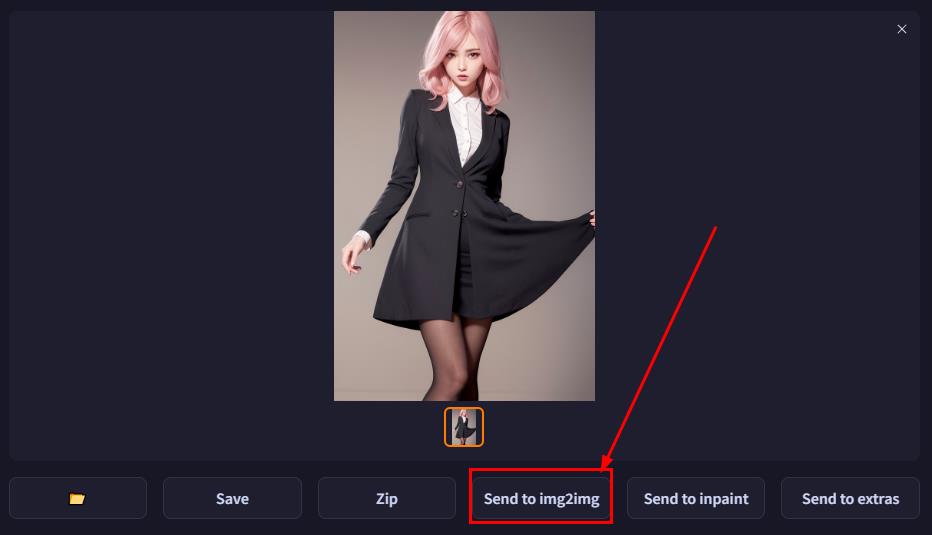
依次在底部script选择SD upscale,根据需要调整下方的Scale Factor(2即为两倍放大)
Upscaler建议勾选R-ESRGAN 4x+,其余参数请自行尝试。
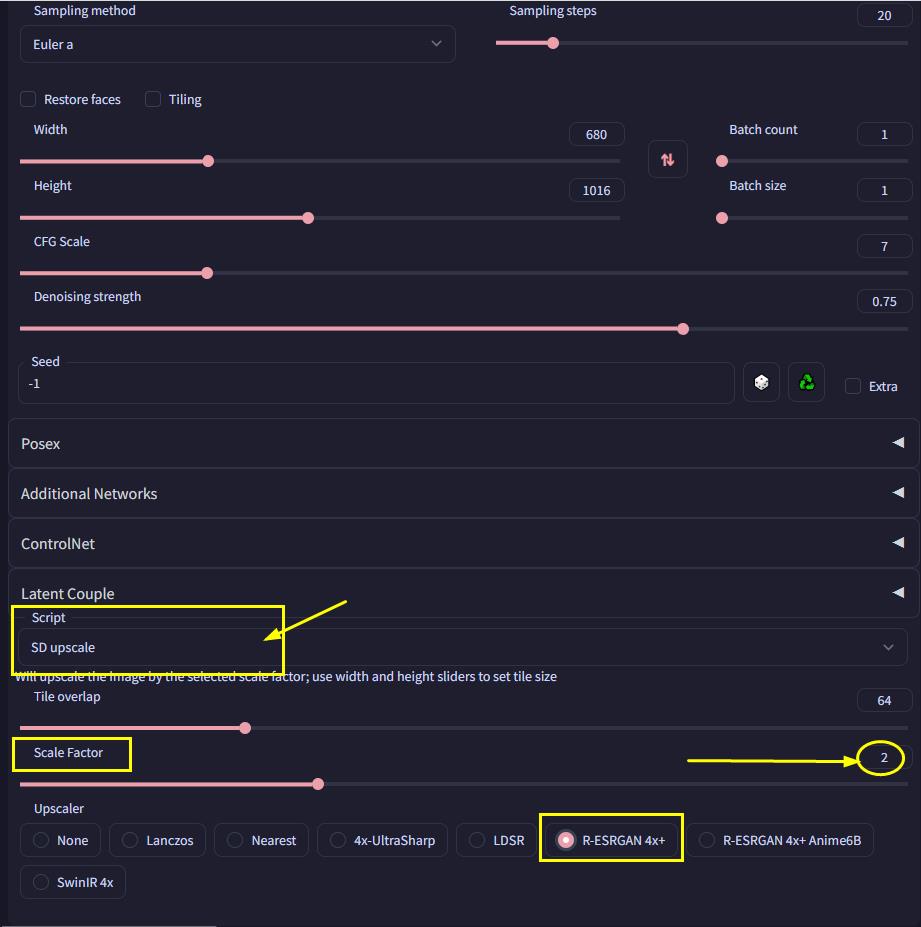
上方的Denoising strength建议根据模型调整至适当的值,有说法值越高,程序参与改动越多,比如破图。
最后点击生成,等待结果

【非常重要】过高的尺寸将大幅提升计算时间,甚至造成绘图失败
Lora的使用
简单解释下,一般几种模型可以这么理解:checkpoint为主模型,决定整张图的艺术风格,VAE相当于配色影响图片质感。而Lora则可以当作辅助模型,它可以是雷电将军,也可以是八重樱,可以是奥特曼,也可以是孙悟空,记录了素材的特征,根据这些特征以checkpoint的艺术风格生成图片。
并且Lora是可以自己训练的,难度不高。
同样,我们需要去CivitAi找喜欢的Lora模型,复制名称回到SDwebui,和checkpoint一样,务必在搜索之前勾选Lora
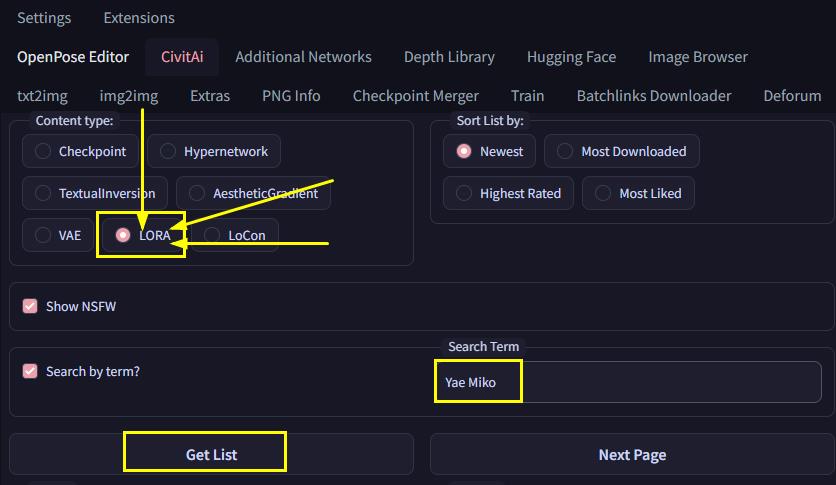
回到主界面,在下方点开Additional Networks,刷新模型,直接第一个模型下拉找到刚下好的Lora(没有说明你没下好),选中后务必勾选Enable。
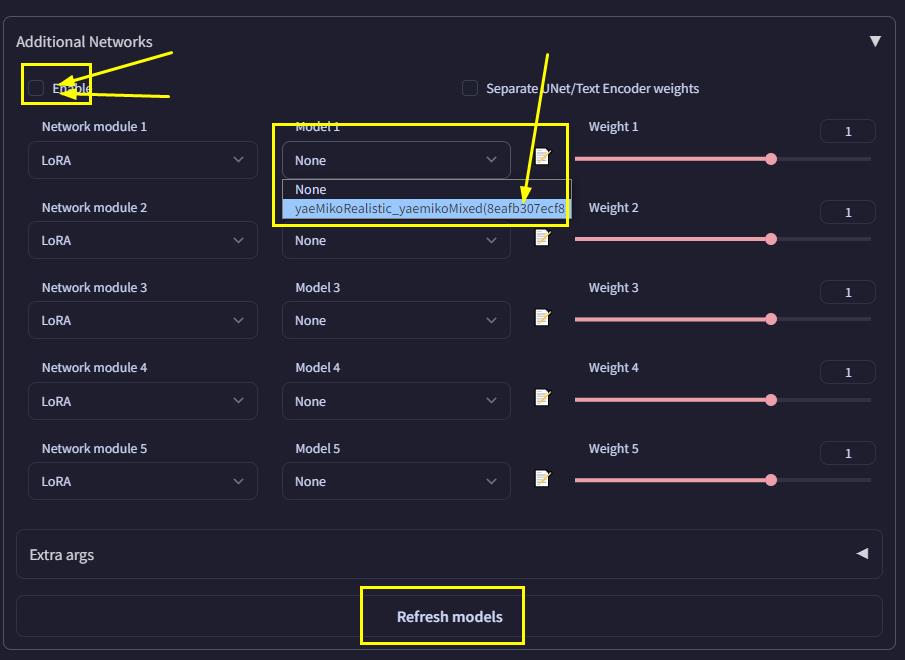
如法炮制,仅供参考



 glzjin's blog
glzjin's blog
文章评论
试了好几次,有的是在 中途 就停止了,有2次是 搭建好了,刚加载模型时就 停止 了,不知道咋回事,是不是谷歌会检测这些?